Cómo Bloquear un Email en Outlook (Hotmail)
Todos los usuarios de correo electrónico, los correos indeseados serán siempre un problema. Esos correos que inundan nuestra bandeja de entrada y cuyo remitente no conocemos o nos interesa, pueden ser una real molestia. Aquí te mostraremos cómo bloquear un email en Outlook.
Cualquier persona que tenga una cuenta en una plataforma de correo electrónico ha tenido que lidiar con lo que se denomina Spam. Estos son mensajes que llegan desde diferentes fuentes como sitios publicitarios o incluso de parte de personas que quieren estafar a los usuarios de estas plataformas.
En ocasiones no es suficiente con eliminar el mensaje, porque estos pueden seguir apareciendo sin cesar. Lo mejor que se puede hacer es bloquear un email en Outlook o bloquear al usuario o página que se ha dedicado a llenar nuestra bandeja de entrada con mensajes que no queremos recibir. En este artículo te mostraremos todas las opciones que tienes.
Cómo bloquear un email en Outlook
La verdad es que la plataforma de correos de Hotmail cuenta con pasos bastante sencillos que nos ayudan a bloquear un email en Outlook. Además de contar con la carpeta de Spam en donde podemos enviar todos esos correos que no queremos recibir, se nos presentan otras opciones para bloquear la dirección de correo y así dejar de recibir mensajes de esas cuentas.
La buena noticia es que cuando utilizamos la opción “Bloquear”, ni siquiera recibiremos los mensajes indeseados en la carpeta de Spam.
Puede que también te interese: Como Entrar En Hotmail Con Contraseña
Cómo bloquear a un remitente
Esta es una de las maneras en las que puedes bloquear un email en Outlook. Lo que harás es bloquear al remitente de los correos no deseados para no seguir recibiéndolos. Sigue los siguientes pasos:
- Inicia sesión en tu cuenta de Outlook
- Ingresa a la bandeja de entrada
- Abre el mensaje no deseado cuyo remitente quieres bloquear
- En la parte superior verás algunas opciones entre las que se encuentra “No deseado”
- Haz clic en la pequeña flecha que se ve en esa opción
- Una vez lo hagas, se desplegará otro pequeño menú en el que veremos varias opciones: si elegimos “No deseado”, se enviará el mensaje a la carpeta de Spam. La opción “Pishing” nos permite denunciar el mensaje como un intento de estafa. Por último, veremos la opción “Bloquear” que es la que nos permite bloquear un email en Outlook
- Al elegir la última opción, el remitente se bloqueará y ya no podrás recibir mensajes de esta dirección de correo electrónico
NOTA: al hacer seguir estos pasos nos aseguramos de que ya no recibiremos mensajes de una específica dirección de correo electrónico. Debes hacer estos pasos con cada email que consideres spam, lo que lamentablemente puede tomar algún tiempo. Sin embargo, vale la pena para evitar las molestias.
En el caso de que los correos no deseados vengan de parte de empresas a las que te has suscrito en alguna oportunidad. Si este es tu caso, podrás encontrar una opción para cancelar la suscripción, lo que automáticamente te eliminará de la lista de recipientes de publicidad.
No dejes de conocer también: Cómo Eliminar una Cuenta de Outlook en Windows 10.
Cómo desbloquear un remitente en Outlook
Si cambias de idea o bloqueas por error a un remitente del que ahora quieres recibir contenido, el proceso anterior se puede revertir. Lo único que debes hacer es lo siguiente:
- Ingresa a tu cuenta en Outlook y ve a tu bandeja de entrada
- Una vez en esa página, busca en la esquina superior derecha el ícono de “Configuración”
- Al hacer clic en este, aparecerán un grupo de opciones. Entre ellas, elige “Correo”
- Una vez allí, debes hacer clic en la opción “Correo no deseado”
- Allí, selecciona “Dominios y remitentes bloqueados”. Al hacer clic allí, verás una lista de todas las direcciones y usuarios que has bloqueado
- Para desbloquear un usuario solo debes hacer clic en el ícono de la papelera para eliminarlo de esta lista
- Al seguir estos pasos, podremos volver a recibir correos electrónicos de este usuario
Conclusión
Bloquear un email en Outlook o un remitente es la mejor manera en la que podemos dejar de recibir correos no deseados. Esto nos evita tener que eliminar constantemente un montón de mensajes que simplemente no nos interesan. Como puedes ver con este tutorial, el proceso es bastante sencillo y no toma mucho tiempo si sabes exactamente cómo hacerlo.


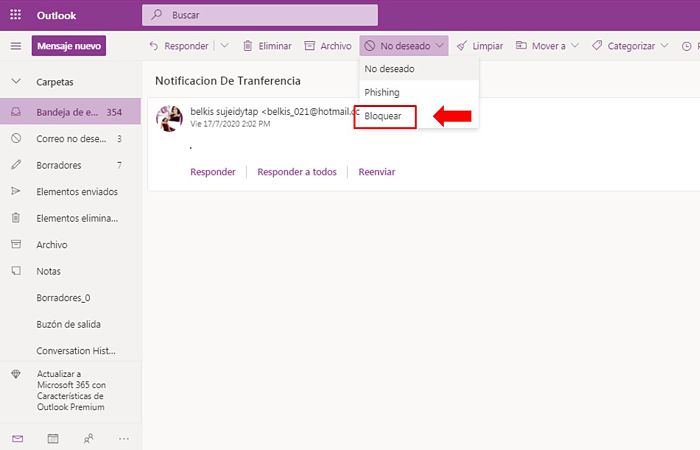
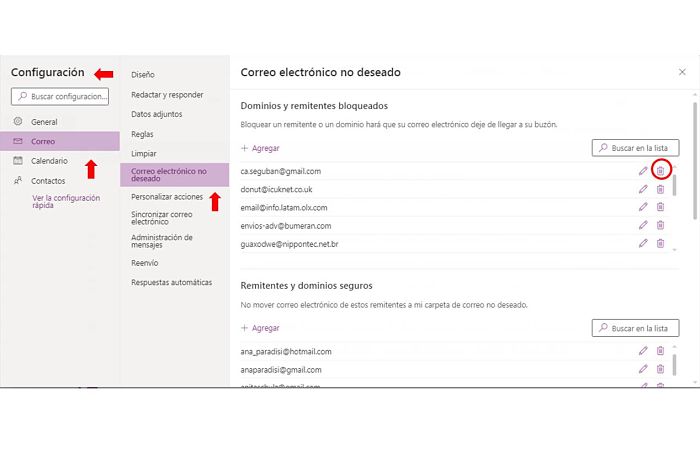
Deja una respuesta